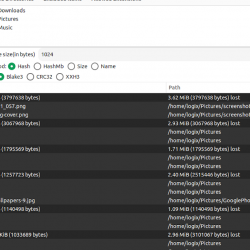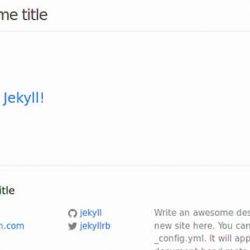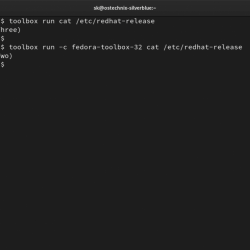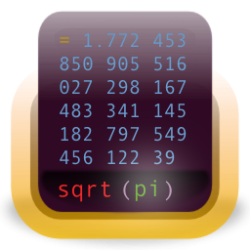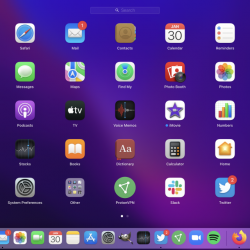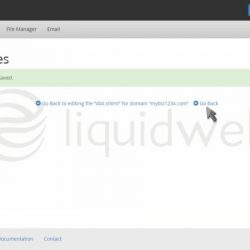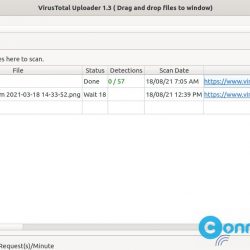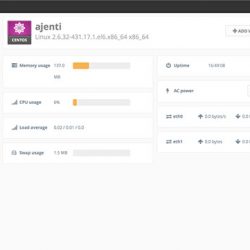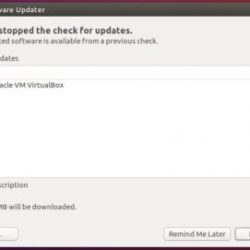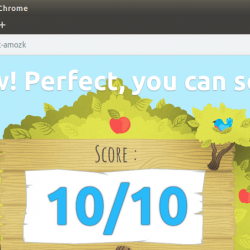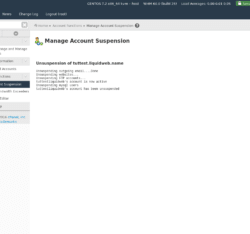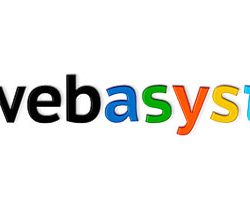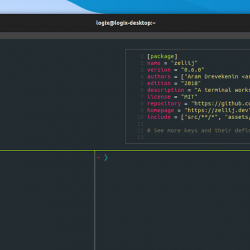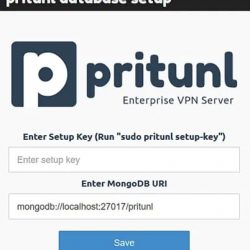在本教程中,我们将向您展示如何在 AlmaLinux 8 上安装 NetworkManager。对于那些不知道的人,NetworkManager 是在 AlmaLinux 8 或 CentOS 8 上配置和管理网络服务的默认工具,有些情况下它可能需要永久禁用 NetworkManager,并使用替代方法来配置和管理网络。 请记住,良好的做法始终要求 NetworkManager 服务已启动并运行,以便自动检测网络和管理接口设置。
本文假设您至少具备 Linux 的基本知识,知道如何使用 shell,最重要的是,您将站点托管在自己的 VPS 上。 安装非常简单,假设您在 root 帐户中运行,否则您可能需要添加 ‘sudo‘ 到获得 root 权限的命令。 我将向您展示如何在 AlmaLinux 8 上逐步关闭 NetworkManager。您可以按照 Rocky Linux 的相同说明进行操作。
在 AlmaLinux 8 上禁用 NetworkManager
步骤 1. 首先,让我们先确保您的系统是最新的。
sudo dnf update sudo dnf install epel-release sudo dnf install network-scripts
步骤 2. 在 AlmaLinux 8 上禁用 NetworkManager。
要在 AlmaLinux 8 或 CentOS 8 中禁用 NetworkManager 服务,请运行以下命令:
sudo systemctl stop NetworkManager
确认 NetworkManager 的状态:
sudo systemctl status NetworkManager
接下来,我们添加 NM_Controlled=no 到接口配置文件:
nano /etc/sysconfig/network-scripts/ifcfg-<interface>
替换为来自的接口名称 ifconfig -a (或者) ipaddr, 例如:
nano /etc/sysconfig/network-scripts/ifcfg-ens2
添加以下行:
NM_CONTROLLED="no"
重新启动网络以应用所有配置更改:
sudo systemctl restart network sudo systemctl enable network
恭喜! 您已成功禁用 NetworkManager。 感谢您使用本教程关闭 AlmaLinux 8 系统上的 NetworkManager。 如需更多帮助或有用信息,我们建议您查看 AlmaLinux 官方网站.